Կոշտ սկավառակի կարգավիճակի ծրագիր ռուսերեն լեզվով. Ռուսական CrystalDiskInfo - ստուգել ձեր կոշտ սկավառակը և հոգ տանել դրա առողջության մասին: Ծրագրի հիմնական տեսքը գործարկման ժամանակ
Բարև սիրելի ընկեր:
Այսօրվա գրառման մեջ մենք ձեզ հետ կխոսենք ձեր կոշտ սկավառակի կյանքի տևողության մասին:
Կոշտ սկավառակը համակարգչի ամենակարևոր բաղադրիչներից մեկն է, քանի որ մեր բոլոր կարևոր ֆայլերը և տվյալները պահվում են դրա վրա:
Ինչպե՞ս որոշել կոշտ սկավառակի առողջությունը: Դրան հասնելու համար յուրաքանչյուր ժամանակակից սկավառակ ունի ներկառուցված ինքնավերահսկման և վերլուծության տեխնոլոգիա, որը կոչվում է S.M.A.R.T:
Տեխնոլոգիայի առաջին տարբերակը հայտնվել է դեռ 1995 թվականին։ Այդ ժամանակից ի վեր S.M.A.R.T-ն ամուր հաստատվել է կոշտ սկավառակների կյանքում: Այնուամենայնիվ, ոչ բոլոր օգտատերերն ունեն պատկերացում այս տեխնոլոգիայի և այն մասին, թե ինչպես այն կարող է օգտագործվել իրենց օգտին:
Որպեսզի հասկանանք, թե որքան առողջ է կոշտ սկավառակը, մենք կօգտագործենք հիանալի գործիք, որը կոչվում է HDDLife Pro:
Կոմունալը կարդում է սկավառակի կենսական նշանները և ցուցադրում դրանք մեզ համար հարմար ձևաչափով: Այսպիսով, դուք կարող եք պարզել սկավառակի վիճակը և կանխատեսել դրա հնարավոր մոտալուտ ձախողումը:
Ծրագիրն ինքնին վճարովի է և արժե 300 ռուբլի: Ես կարծում եմ, որ սա բավականին ծիծաղելի գին է, որի համար դուք ստանում եք օգտակար կոմունալ:
Կարող եք նաև ներբեռնել փորձնական տարբերակը, որը կցուցադրի տեղեկատվություն միայն մեկ սկավառակի մասին (եթե ձեր համակարգչում ունեք մի քանի կոշտ սկավառակ, ապա կկարողանաք տեղեկատվություն ստանալ միայն դրանցից մեկի մասին)։
Կա նաև ձեր SSD կրիչների կարգավիճակի մոնիտորինգի ծրագրի տարբերակը: Սա առանձին պլյուս է մշակողների համար:
Ծրագիրը տեղադրելուց հետո ձեր առջև կբացվի հետևյալ պատուհանը.
Մենք կարող ենք անմիջապես տեսնել սկավառակի աշխատանքային կարգավիճակը: Առողջություն, կատարում և ջերմաստիճան: Սկավառակը պետք է լինի օպտիմալ ջերմաստիճանում: Սկավառակի համար կրիտիկական ջերմաստիճանը 60 աստիճան է, որի ժամանակ տեղի է ունենում սկավառակի բաղադրիչների արագ դեգրադացիա:
Շատ հետաքրքիր հնարավորություն է տեսնելու, թե քանի ժամ ու տարի է սկավառակը աշխատում։ Մեկնաբանություններում թողեք, թե որքան է տևում ձեր քշելը։ Ինձ շատ կհետաքրքրի։
Եթե ցանկանում եք ավելի մանրամասն տվյալներ տեսնել սկավառակի կարգավիճակի մասին, ապա սեղմեք «կտտացրեք S.M.A.R.T. դիտելու համար» հղմանը: հատկանիշներ»:

Ավելին, բոլոր խորհուրդները հասանելի են ռուսերենով, ուստի որոշակի պարամետրեր հասկանալու հետ կապված խնդիրներ չեք ունենա:
Այս նշումով ես ավարտում եմ այս օգտակար ծրագրի վերանայումը: Մենք նաև կցանկանայինք հիշեցնել ձեզ, որ հիշեք ձեր ամենակարևոր տվյալների կանոնավոր կրկնօրինակումներ կատարել:
Ի դեպ, ես այս թեմայով տեսադասընթաց ունեմ.
Համակարգչային սարքավորումները հավերժ չեն գործում, հատկապես, եթե այն ունի մեխանիկական մաս, ինչպես կոշտ սկավառակը:
P.S.Կիսեք գրառումը ընկերների հետ սոցիալական ցանցերում՝ օգտագործելով ստորև բերված կոճակները: Ընթերցողների ավելի մեծ քանակն ինձ ուժ է տալիս զարգացնելու իմ նախագծերը:
Չմոռանաք թողնել նաև մեկնաբանություններ։
Համակարգչային լավ իմացություն ձեզ:
Հարգանքներով՝ Արտեմ։
Լավ օր!
Քանի՞ բան կարելի էր ուղղել, եթե նախապես իմանայինք, թե ինչ է մեզ սպասվում...
Եվ եթե կյանքում գրեթե անհնար է կանխատեսել որոշ իրադարձություններ, ապա կոշտ սկավառակի դեպքում որոշ խնդիրներ դեռ կարելի է կանխատեսել և կանխատեսել։
Դրա համար կան հատուկ կոմունալ ծառայություններ, որոնք կարող են պարզել և վերլուծել սկավառակի SMART* ընթերցումները (անհրաժեշտության դեպքում ցույց տալ դրանք), և այս տվյալների հիման վրա գնահատել ձեր սկավառակի առողջությունը՝ միաժամանակ հաշվարկելով, թե քանի տարի է այն կարող։ դեռ ծառայել.
Տեղեկատվությունը չափազանց օգտակար է, բացի այդ, նման կոմունալ ծառայությունները կարող են վերահսկել ձեր սկավառակը առցանց, և հենց որ անկայուն աշխատանքի առաջին նշանները հայտնվեն, նրանք անմիջապես կտեղեկացնեն ձեզ: Համապատասխանաբար, դուք ժամանակ կունենաք կրկնօրինակում անելու և գործողություններ ձեռնարկելու համար (չնայած կրկնօրինակումները միշտ պետք է արվեն, նույնիսկ երբ ամեն ինչ կարգին է ☺)։
Եվ այսպես, այս հոդվածում ես կքննարկեմ HDD-ների և SSD-ների կարգավիճակը վերլուծելու մի քանի մեթոդներ (և մի քանի կոմունալ ծառայություններ):
*Նշում:
S.M.A.R.T. (Self-Monitoring, Analysis and Reporting Technology) - հատուկ տեխնոլոգիա՝ կոշտ սկավառակի վիճակը գնահատելու համար ինտեգրված ապարատային ինքնաախտորոշման/ինքնավերահսկման համակարգով։ Հիմնական խնդիրն է որոշել սարքի խափանման հավանականությունը՝ կանխելով տվյալների կորուստը:
Թերևս սա ամենահայտնի հարցերից մեկն է, որ տալիս են բոլոր օգտատերերը, ովքեր առաջին անգամ են բախվում իրենց կոշտ սկավառակի հետ կապված խնդիրների (կամ ովքեր մտածում են իրենց տվյալները պահելու անվտանգության մասին): Բոլորին հետաքրքրում է, թե որքան ժամանակ է պահանջվում սկավառակի աշխատանքի համար, մինչև այն ամբողջությամբ դադարեցվի: Փորձենք կանխատեսել...
Հետևաբար, հոդվածի առաջին մասում ես որոշեցի ցույց տալ մի քանի կոմունալ ծառայություններ, որոնք կարող են ստանալ բոլոր ընթերցումները սկավառակից և ինքնուրույն վերլուծել դրանք և ձեզ տալ միայն ավարտված արդյունքը (հոդվածի երկրորդ մասում ես տրամադրել կոմունալ ծառայություններ՝ անկախ վերլուծության համար SMART ընթերցումները դիտելու համար):
Մեթոդ թիվ 1 - օգտագործելով կոշտ սկավառակի պահարան
Համակարգչային սկավառակների (և կոշտ սկավառակների (HDD) և «նորաձև» SSD-ների կարգավիճակը վերահսկելու լավագույն կոմունալ ծառայություններից մեկը: Ծրագրի մեջ առավել գրավիչն այն է, որ այն ինքնուրույն կվերլուծի սկավառակի վիճակի մասին ստացված բոլոր տվյալները և ցույց կտա պատրաստի արդյունքը (շատ հարմար է սկսնակ օգտվողների համար):
Որպեսզի անհիմն չլինեմ, ես անմիջապես ցույց կտամ ծրագրի հիմնական պատուհանը, որը հայտնվում է առաջին մեկնարկից հետո (սկավառակի վերլուծությունը կկատարվի անմիջապես ավտոմատ կերպով): Սկավառակի առողջությունը և կատարումը գնահատվում են 100% (իդեալականում, այսպես պետք է լինի), այն ժամանակը, երբ սկավառակը դեռ կաշխատի նորմալ ռեժիմով, ծրագրի կողմից գնահատվում է մոտավորապես 1000 օր (~3 տարի):

Ինչ սխալ է սկավառակը ըստ Hard Disk Sentinel-ի
Բացի այդ, ծրագիրը թույլ է տալիս վերահսկել ջերմաստիճանը` ինչպես ընթացիկ, այնպես էլ միջին և առավելագույն օրվա, շաբաթվա, ամսվա ընթացքում: Եթե ջերմաստիճանը գերազանցում է «նորմալ» սահմանները, ծրագիրը կզգուշացնի ձեզ այդ մասին (ինչը նույնպես շատ հարմար է):

Hard Disk Sentinel-ը նաև թույլ է տալիս դիտել SMART ընթերցումները (չնայած դրանք գնահատելու համար հարկավոր է լավ հասկանալ սկավառակները), ստանալ ամբողջական տեղեկատվություն կոշտ սկավառակի մասին (մոդել, սերիական համար, արտադրող և այլն), տեսնել, թե ինչ կոշտ է: սկավառակը բեռնված է (այսինքն՝ ստացեք կատարողականի մասին տեղեկատվություն):
Ընդհանրապես, իմ համեստ կարծիքով, Hard Disk Sentinel-ը համակարգում սկավառակների կարգավիճակի մոնիտորինգի լավագույն կոմունալ ծառայություններից է: Արժե ավելացնել, որ կան ծրագրերի մի քանի տարբերակներ՝ պրոֆեսիոնալ և ստանդարտ (ընդլայնված ֆունկցիոնալությամբ պրոֆեսիոնալ տարբերակի համար կա ծրագրի շարժական տարբերակ, որը տեղադրում չի պահանջում (օրինակ, այն կարող է գործարկվել նույնիսկ ֆլեշից։ քշել)):
Կոշտ սկավառակի Sentinel-ն աշխատում է բոլոր հայտնի Windows-ում (7, 8, 10 - 32|64 բիթ), ամբողջությամբ աջակցում է ռուսերենին:
Մեթոդ թիվ 2 - օգտագործելով HDDlife
Այս ծրագիրը նման է առաջինին, այն նաև հստակ ցույց է տալիս սկավառակի ներկայիս վիճակը. Պատուհանի վերևում, այս բոլոր տվյալների հիման վրա, HDDlife-ը ցույց է տալիս ձեր սկավառակի ամփոփագիրը, օրինակ, իմ դեպքում՝ «ԼԻՎ» (ինչը նշանակում է, որ սկավառակի հետ ամեն ինչ կարգին է):
Ի դեպ, ծրագիրը կարող է աշխատել առցանց՝ վերահսկելով ձեր սկավառակի վիճակը, և եթե ինչ-որ բան այն սխալ լինի (երբ ի հայտ գան խնդիրների առաջին նշանները) անմիջապես կտեղեկացնի ձեզ այդ մասին։
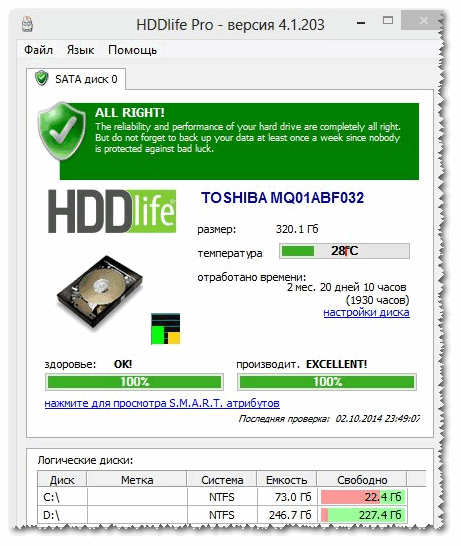
Որպես օրինակ, ստորև ներկայացված սքրինշոթը ցույց է տալիս, որ SSD սկավառակը ստացել է նախազգուշացում. դրա վիճակը դեռևս ընդունելի սահմաններում է, բայց հուսալիությունը և կատարումը միջինից ցածր են: Այս դեպքում դուք չպետք է վստահեք սկավառակին որևէ կարևոր տվյալների, և հնարավորության դեպքում պետք է պատրաստվեք փոխարինել այն:

Ի դեպ, ծրագրի հիմնական պատուհանում սկավառակի աշխատած ժամանակի կողքին կա հղում «Սկավառակի կարգավորումներ» (թույլ է տալիս փոխել որոշ անհրաժեշտ պարամետրեր): Բացելով այն՝ դուք կարող եք վերահսկել աղմուկի/գործողության միջև հավասարակշռությունը (շատ օգտակար է շատ աղմուկ հանող կրիչների դեպքում) և կարգավորել էներգիայի սպառման կարգավորումները (համապատասխան է մարտկոցը արագ սպառող նոութբուքերի համար):

Հավելում. HDDlife-ն աշխատում է ինչպես համակարգիչների, այնպես էլ նոութբուքերի վրա: Աջակցում է HDD և SSD կրիչներ: Հասանելի են ծրագրի շարժական տարբերակները, որոնք տեղադրում չեն պահանջում: Դուք կարող եք կարգավորել ծրագիրը, որպեսզի այն աշխատի ձեր Windows-ի կողքին: HDDlife-ն աշխատում է Windows-ում՝ XP, 7, 8, 10 (32|64 բիթ):
Ինչպես դիտել SMART ընթերցումները
Եթե նախորդ կոմունալ ծառայություններն ինքնուրույն են գնահատել սկավառակի վիճակը՝ հիմնվելով SMART տվյալների վրա, ապա ստորև ներկայացված կոմունալ ծառայությունները ձեզ ավելի շատ ազատություն և տվյալներ կտան անկախ վերլուծության համար: Զեկույցներում դուք կկարողանաք գտնել պարամետրերի բավականին մեծ շարք, որոնց հիման վրա կարող եք մոտավորապես գնահատել սկավառակի վիճակը և կանխատեսել դրա հետագա շահագործման համար:
Մեթոդ թիվ 1 - օգտագործելով CrystalDiskInfo
СrystalDiskInfo
Գերազանց անվճար ծրագիր՝ կոշտ սկավառակի կարգավիճակը և SMART ընթերցումները դիտելու համար (SSD կրիչներ նույնպես ապահովված են): Օգտակար հավելվածում գրավիչն այն է, որ այն ձեզ ամբողջական տեղեկատվություն է տրամադրում սկավառակի ջերմաստիճանի, տեխնիկական վիճակի, դրա բնութագրերի և այլնի մասին, իսկ որոշ տվյալներ ուղեկցվում են նշումներով (այսինքն՝ կոմունալը տեղին է փորձառու օգտատերերի համար, ովքեր իրենք են իմացեք «ինչ-ինչ-ինչ» և սկսնակների համար, ովքեր ակնարկի կարիք ունեն):
Օրինակ, եթե ջերմաստիճանի հետ ինչ-որ բան այն չէ, դրա վրա կտեսնեք կարմիր ցուցիչ, այսինքն. СrystalDiskInfo-ն ձեզ կտեղեկացնի այս մասին։

Ծրագրի հիմնական պատուհանը կարելի է մոտավորապես բաժանել 4 գոտիների (տե՛ս վերևի սքրինշոթը).
- "1" - ձեր համակարգչում (նոութբուքում) տեղադրված ձեր բոլոր ֆիզիկական սկավառակները նշված են այստեղ: Յուրաքանչյուրի կողքին ցուցադրվում են դրա ջերմաստիճանը, տեխնիկական վիճակը և հատվածների քանակը (օրինակ՝ «C: D: E: F:»);
- "2" - այստեղ ցուցադրվում են սկավառակի ընթացիկ ջերմաստիճանը և դրա տեխնիկական վիճակը (ծրագիրը վերլուծություն է կատարում սկավառակից ստացված բոլոր տվյալների հիման վրա);
- "3" - սկավառակի տվյալներ՝ սերիական համար, արտադրող, ինտերֆեյս, ռոտացիայի արագություն և այլն;
- "4" - ԽԵԼԱՑԻ ընթերցումներ: Ի դեպ, ծրագրի մեջ այնքան գրավիչն այն է, որ դուք ստիպված չեք լինի իմանալ, թե ինչ է նշանակում այս կամ այն պարամետրը. եթե որևէ կետի հետ ինչ-որ բան այն չէ, ծրագիրը կնշի այն դեղին կամ կարմիր գույնով և կտեղեկացնի ձեզ այդ մասին:
Որպես վերը նշվածի օրինակ, ես կտամ սքրինշոթ, որը ցույց է տալիս երկու սկավառակ. ձախ կողմում, որի հետ ամեն ինչ լավ է, աջ կողմում ՝ խնդիրներ ունեցող վերաբաշխված ոլորտները (տեխնիկական վիճակ - ահազանգ!).

Որպես հղում (վերահանձնված հատվածների մասին).
երբ կոշտ սկավառակը հայտնաբերում է, օրինակ, գրելու սխալ, այն փոխանցում է տվյալները հատուկ նշանակված պահեստային տարածք (և այս հատվածը կհամարվի «վերահանձնված»): Հետևաբար, ժամանակակից կոշտ սկավառակների վրա դուք չեք կարող տեսնել վատ բլոկներ. դրանք թաքնված են վերաբաշխված հատվածներում: Այս գործընթացը կոչվում է վերաքարտեզագրում, իսկ վերաբաշխված հատվածն է նորից քարտեզագրել.
Որքան մեծ է վերաբաշխված հատվածների արժեքը, այնքան վատ է սկավառակի մակերեսի վիճակը: Դաշտ «հում արժեք»պարունակում է վերաքարտեզագրված հատվածների ընդհանուր թիվը:
Ի դեպ, շատ սկավառակ արտադրողների համար նույնիսկ մեկ վերաբաշխված հատվածն արդեն երաշխիքային դեպք է:
Կոմունալ CrystalDiskInfoվերահսկել է ձեր կոշտ սկավառակի կարգավիճակը առցանց - «Ծառայություն» ընտրացանկում ստուգեք երկու վանդակ. «Գործակալի գործարկում» և «Autostart»(տես ստորև ներկայացված սքրինշոթը):

Այնուհետև սկուտեղի մեջ կտեսնեք ջերմաստիճանի ծրագրի պատկերակը ժամացույցի կողքին: Ընդհանուր առմամբ, այժմ կարող եք ավելի վստահ լինել սկավառակի վիճակի մասին ☺...

Մեթոդ թիվ 2 - օգտագործելով Victoria
Վիկտորիա- կոշտ սկավառակների հետ աշխատելու ամենահայտնի ծրագրերից մեկը: Ծրագրի հիմնական նպատակն է գնահատել շարժիչի տեխնիկական վիճակը և վնասված հատվածները փոխարինել պահեստային աշխատողներով։
Կոմունալն անվճար է և թույլ է տալիս աշխատել ինչպես Windows-ի, այնպես էլ DOS-ի տակ (որը շատ դեպքերում ցույց է տալիս շատ ավելի ճշգրիտ տվյալներ սկավառակի վիճակի մասին):
Վիկտորիայի հետ աշխատելը առնվազն բավականին դժվար է, ես կտրականապես խորհուրդ չեմ տալիս պատահականորեն սեղմել դրա վրա կոճակները (կարող եք հեշտությամբ ոչնչացնել սկավառակի բոլոր տվյալները): Ես ունեմ մեկ բավականին մեծ հոդված իմ բլոգում, որը մանրամասն բացատրում է, թե ինչպես ստուգել սկավառակը Վիկտորիայի միջոցով (ներառյալ SMART ընթերցումները պարզելը. օրինակ ստորև ներկայացված սքրինշոթում (որում Վիկտորիան մատնանշել է ջերմաստիճանի հնարավոր խնդիր)):
Վիկտորիայի հետ աշխատելու ցուցումներ.

ՍՄԱՐԹ ներդիր || Վիկտորիա կոմունալ
Ես դա կանվանեմ օր, հաջողություն բոլորին:
Թեմայի վերաբերյալ հավելումները ողջունելի են ☺
Բարեւ Ձեզ.
Forewarned է forearmed! Այս կանոնը օգտակար է կոշտ սկավառակների հետ աշխատելիս: Եթե նախապես գիտեք, որ այս կամ այն կոշտ սկավառակը, ամենայն հավանականությամբ, կխափանվի, ապա տվյալների կորստի ռիսկը նվազագույն կլինի:
Իհարկե, ոչ ոք 100% երաշխիք չի տա, բայց հավանականության բարձր աստիճանով որոշ ծրագրեր կարող են վերլուծել S.M.A.R.T. (ծրագրային ապահովման և ապարատային համալիր, որը վերահսկում է կոշտ սկավառակի վիճակը) և եզրակացություններ արեք, թե որքան երկար է այն կտևի:
Ընդհանուր առմամբ, կան տասնյակ ծրագրեր, որոնք թույլ կտան նման կոշտ սկավառակի ստուգում, բայց այս հոդվածում ես ուզում էի կենտրոնանալ որոշ առավել տեսողական և հեշտ օգտագործման վրա: Այսպիսով…
Ինչպես պարզել ձեր կոշտ սկավառակի կարգավիճակը
HDDlife
(Ի դեպ, բացի HDD-ից, այն նաև աջակցում է SSD կրիչներ)
Լավագույն ծրագրերից մեկը՝ ձեր կոշտ սկավառակի վիճակը մշտապես վերահսկելու համար: Դա կօգնի ձեզ ժամանակին ճանաչել սպառնալիքը և փոխարինել կոշտ սկավառակը: Ամենից շատ այն գրավում է իր պարզությամբ. գործարկումից և վերլուծությունից հետո HDDlife-ը ներկայացնում է հաշվետվությունը շատ հարմար ձևով. ձեզ ցույց է տրվում սկավառակի «առողջության» տոկոսը և դրա կատարումը (լավագույն ցուցանիշը, իհարկե, դա է. 100%):
Եթե ձեր կատարողականը 70%-ից բարձր է, սա ցույց է տալիս ձեր սկավառակների լավ վիճակը: Օրինակ, մի քանի տարի աշխատելուց հետո (ի դեպ, բավականին ակտիվ), ծրագիրը վերլուծեց և եզրակացրեց, որ այս կոշտ սկավառակը մոտ 92% առողջ է (ինչը նշանակում է, որ այն պետք է պահպանվի, եթե ֆորս-մաժոր չլինի, գոնե նույնը): գումարը):

Գործարկումից հետո ծրագիրը նվազագույնի է հասցվում ժամացույցի կողքին գտնվող սկուտեղին, և դուք միշտ կարող եք վերահսկել ձեր կոշտ սկավառակի կարգավիճակը: Եթե որևէ խնդիր հայտնաբերվի (օրինակ՝ սկավառակի ջերմաստիճանը բարձր է, կամ կոշտ սկավառակի վրա շատ քիչ տեղ է մնացել), ծրագիրը ձեզ կտեղեկացնի թռուցիկ պատուհանով։ Օրինակ ստորև.

HDDLIFE-ն զգուշացնում է ձեզ, երբ ձեր կոշտ սկավառակի տարածքը սպառվում է: Windows 8.1.
Եթե ծրագիրը վերլուծում է և ձեզ տալիս է այնպիսի պատուհան, ինչպիսին է ստորև ներկայացված սքրինշոթում, խորհուրդ եմ տալիս չհետաձգել կրկնօրինակի պատրաստումը (և HDD-ի փոխարինումը):

HDDLIFE - ձեր կոշտ սկավառակի տվյալները վտանգի տակ են, որքան արագ պատճենեք դրանք այլ լրատվամիջոցներում, այնքան լավ:
Կոշտ սկավառակի պահակ
Այս օգտակար ծրագիրը կարող է մրցել HDDlife-ի հետ. այն նույնքան լավ է վերահսկում սկավառակի կարգավիճակը: Այս ծրագրի մասին մեզ ամենաշատը գրավում է այն, թե որքան տեղեկատվական է այն և որքան հեշտ է աշխատել դրա հետ: Նրանք. այն օգտակար կլինի ինչպես սկսնակ, այնպես էլ արդեն փորձառուի համար:
Hard Disk Sentinel-ը գործարկելուց և համակարգը վերլուծելուց հետո կտեսնեք հիմնական ծրագրի պատուհանը. ձախ կողմում կներկայացվեն կոշտ սկավառակները (ներառյալ արտաքին HDD-ները), իսկ աջ պատուհանում` նրանց կարգավիճակը:
Ի դեպ, կա սկավառակի աշխատանքը կանխատեսելու բավականին հետաքրքիր գործառույթ՝ ըստ այն ժամանակ, երբ այն կծառայի ձեզ. օրինակ, ստորև ներկայացված սքրինշոթում կանխատեսումը ավելի քան 1000 օր է (դա մոտ 3 տարի է):
Կոշտ սկավառակի վիճակը ԳԵՐԱԶԱՆՑ է։ Խնդրահարույց կամ թույլ հատվածներ չեն հայտնաբերվել։ Արագության կամ տվյալների փոխանցման սխալներ չեն հայտնաբերվել:
Ոչ մի գործողություն պետք չէ ձեռնարկել:
Ի դեպ, ծրագիրն ունի բավականին օգտակար գործառույթ՝ դուք կարող եք սահմանել կոշտ սկավառակի կրիտիկական ջերմաստիճանի շեմը, որին հասնելուց հետո Hard Disk Sentinel-ը ձեզ կտեղեկացնի, որ այն գերազանցվել է:

Կոշտ սկավառակի պահակ. սկավառակի ջերմաստիճանը (ներառյալ առավելագույնը սկավառակի օգտագործման ողջ ընթացքում):
Ashampoo HDD Control

Գերազանց օգտակար գործիք կոշտ սկավառակների կարգավիճակը վերահսկելու համար: Ծրագրում ներկառուցված մոնիտորը թույլ է տալիս նախապես տեղեկանալ սկավառակի հետ կապված առաջին խնդիրների մասին (ի դեպ, ծրագիրը կարող է նույնիսկ այդ մասին տեղեկացնել էլ. փոստով):
Բացի այդ, հիմնական գործառույթներից բացի, ծրագրի մեջ ներկառուցված են մի շարք օժանդակներ.
Սկավառակի դեֆրագմենտ;
Փորձարկում;
Սկավառակի մաքրում աղբից և ժամանակավոր ֆայլերից (միշտ համապատասխան);
Ինտերնետում կայքեր այցելելու պատմությունը ջնջելը (օգտակար է, եթե մենակ չեք համակարգչի մոտ և չեք ցանկանում, որ որևէ մեկը իմանա, թե ինչ եք անում);
Կան նաև ներկառուցված կոմունալ ծառայություններ սկավառակի աղմուկը նվազեցնելու, հզորությունը կարգավորելու և այլն:
Ashampoo HDD Control 2 պատուհանի սքրինշոթը. կոշտ սկավառակի հետ ամեն ինչ կարգին է, վիճակը 99%, կատարումը 100%, ջերմաստիճանը 41 աստիճան: (ցանկալի է, որ ջերմաստիճանը լինի 40 աստիճանից ցածր, բայց ծրագիրը կարծում է, որ սկավառակի այս մոդելի համար ամեն ինչ կարգին է):
Ի դեպ, ծրագիրը ամբողջությամբ ռուսերեն է, ինտուիտիվ մտածված, նույնիսկ սկսնակ համակարգչի օգտագործողը կարող է դա պարզել: Հատուկ ուշադրություն դարձրեք ջերմաստիճանի և կարգավիճակի ցուցիչներին ծրագրի հիմնական պատուհանում: Եթե ծրագիրը սխալներ է առաջացնում կամ վիճակը գնահատվում է որպես չափազանց ցածր (+ բացի այդ, HDD-ից աղմուկ կամ աղմուկ է հնչում), խորհուրդ եմ տալիս նախ պատճենել բոլոր տվյալները այլ կրիչներ, այնուհետև սկսել աշխատել սկավառակի հետ:
Կոշտ սկավառակի տեսուչ
Այս ծրագրի տարբերակիչ առանձնահատկությունն է.
1. Մինիմալիզմ և պարզություն. ծրագրում ավելորդ բան չկա։ Այն տոկոսային առումով տալիս է երեք ցուցանիշ՝ հուսալիություն, կատարողականություն և սխալների բացակայություն;
Կոշտ սկավառակի տեսուչ - կոշտ սկավառակի վիճակի մոնիտորինգ:
СrystalDiskInfo
Պարզ, բայց հուսալի գործիք կոշտ սկավառակների կարգավիճակի մոնիտորինգի համար: Ավելին, այն աշխատում է նույնիսկ այն դեպքերում, երբ շատ այլ կոմունալ ծառայություններ հրաժարվում են, վթարի ենթարկվելով սխալներով:
Ծրագիրն աջակցում է մի քանի լեզուների, լի չէ կարգավորումներով և նախագծված է մինիմալիստական ոճով։ Միևնույն ժամանակ, այն ունի բավականին հազվադեպ գործառույթներ, օրինակ՝ նվազեցնելով սկավառակի աղմուկի մակարդակը, ջերմաստիճանի վերահսկում և այլն։
Այն, ինչ նաև շատ հարմար է, իրավիճակի գրաֆիկական ցուցադրումն է.
Կապույտ գույնը (ինչպես ստորև ներկայացված սքրինշոթում). ամեն ինչ կարգին է.
Դեղին գույն՝ ահազանգ, անհրաժեշտ է միջոցներ ձեռնարկել;
Կարմիր. անհրաժեշտ է անհապաղ միջոցներ ձեռնարկել (եթե դեռ ժամանակ ունեք);
Մոխրագույն. ծրագիրը չի կարողացել որոշել ընթերցումները:

CrystalDiskInfo 2.7.0 - հիմնական ծրագրի պատուհանի սքրինշոթ:
HD մեղեդի
Այս ծրագիրը օգտակար կլինի ավելի փորձառու օգտատերերի համար, ովքեր, բացի սկավառակի «առողջության» գրաֆիկական ցուցադրումից, կարիք ունեն նաև սկավառակի բարձրորակ թեստերի, որոնցում նրանք կարող են մանրամասն ծանոթանալ բոլոր բնութագրերին և պարամետրերին: Հարկ է նաև նշել, որ ծրագիրը, բացի HDD-ից, աջակցում է նաև նորաձև SSD կրիչներ:
HD Tune-ն առաջարկում է բավականին հետաքրքիր գործառույթ՝ սկավառակը սխալների համար արագ ստուգելու համար. 500 ԳԲ սկավառակը ստուգվում է մոտ 2-3 րոպեում:
HD TUNE. արագ գտնել սխալներ սկավառակի վրա: Կարմիր քառակուսիները նոր սկավառակի վրա չեն թույլատրվում:
Նաև շատ անհրաժեշտ տեղեկատվություն է սկավառակի կարդալու և գրելու արագության ստուգումը:
HD Tune - ստուգում է սկավառակի արագությունը:
Դե, մենք չենք կարող չնշել HDD-ի մասին մանրամասն տեղեկություններով ներդիրը: Սա օգտակար է, երբ դուք պետք է իմանաք, օրինակ, աջակցվող գործառույթները, բուֆերի/կլաստերի չափը կամ սկավառակի պտտման արագությունը և այլն:
HD Tune - մանրամասն տեղեկություններ կոշտ սկավառակի մասին:
Ընդհանուր առմամբ, կան առնվազն նույնքան նմանատիպ կոմունալ ծառայություններ, որոնք կարելի է մեջբերել: Կարծում եմ, որ դրանք շատերի համար ավելի քան բավարար կլինեն...
Եվ վերջապես. մի մոռացեք կրկնօրինակներ պատրաստել, նույնիսկ եթե սկավառակի վիճակը գնահատվում է որպես 100% գերազանց (առնվազն ամենակարևոր և արժեքավոր տվյալները):
Հաջողություն...
Եթե HDD-ն արտառոց ձայներ է արձակում կամ տեղեկություններ գրելու և կարդալու հետ կապված խնդիրներ կան, դուք պետք է օգտագործեք ծրագրերից մեկը՝ կոշտ սկավառակը սխալների համար ստուգելու համար: Կախված առաջադրանքից (սկավառակի մակերեսի վնասների ստուգում, վատ հատվածների որոնում, սխալների ուղղում և այլն), տարբեր ծրագրեր կարող են օգտակար լինել:
Դուք կարող եք արագ ստուգել սկավառակը սխալների համար՝ օգտագործելով ստանդարտ համակարգի գործիքները, սակայն կոշտ սկավառակը վերականգնելու համար ձեզ հարկավոր են հատուկ երրորդ կողմի ծրագրեր: Սովորելով, թե ինչպես ստուգել կոշտ սկավառակի առողջությունը՝ օգտագործելով տարբեր կոմունալ ծառայություններ, ցանկացած մակարդակի օգտվողը կկարողանա հաղթահարել ցանկացած խնդիր, որը կարող է առաջանալ:
CheckDisk System Service-ը կոշտ սկավառակի ախտորոշման ամենապարզ ծրագիրն է, որը չի կարող գտնել բարդ սխալներ կամ ուղղել վատ հատվածները, սակայն օգտակար է հիմնական խնդիրները շտկելու համար: Այն հասանելի է Windows OS-ի բոլոր տարբերակներում և կարող է օգտագործվել ցանկացած տեսակի կրիչներ ստուգելու համար: Բոլոր օգտվողները պետք է իմանան, թե ինչպես ստուգել կոշտ սկավառակը սխալների համար այս գործիքի միջոցով:
Կոմունալ ծրագրի գրաֆիկական ինտերֆեյսի տարբերակը առավել հարմար է սկսնակ օգտվողների համար: Դուք կարող եք այն գործարկել սկավառակի կառավարման մենյուի միջոցով, որը հասանելի է երկու եղանակով.
- Windows XP/Vista/7-ում - «Իմ Համակարգիչ»-ի համատեքստում ընտրեք «Կառավարել», այնուհետև անցեք ցանկալի մենյու;
- Windows 8/10-ում - սեղմեք Win+X համադրությունը և ընտրեք համապատասխան տարրը:
Բացվող պատուհանում ընտրեք վերլուծության կարիք ունեցող սարքը, աջ սեղմեք դրա վրա և բացվող ընտրացանկից ընտրեք «Հատկություններ»: Անցնելով «Ծառայություն» ներդիր, դուք պետք է գործարկեք կոշտ սկավառակի ախտորոշիչ ծրագիրը:
Համակարգը կստուգի և ավտոմատ կերպով կուղղի սխալները, եթե սկավառակը ներկայումս զբաղված չէ կարդալու կամ գրելու գործընթացներով: Հակառակ դեպքում, ծրագիրը կառաջարկի փորձարկել համակարգիչը վերագործարկելուց հետո: Անհրաժեշտության դեպքում, սկանավորման արդյունքների պատուհանում դուք կարող եք մանրամասն տեղեկություններ տեսնել HDD-ի կարգավիճակի մասին:
GUI-ի տարբերակը միշտ չէ, որ օգնում է, քանի որ կոշտ սկավառակի կարգավիճակի ստուգումը երբեմն պահանջվում է անվտանգ ռեժիմից կամ ընդհանրապես առանց օպերացիոն համակարգը գործարկելու: Նման դեպքերում, կոնսոլը գալիս է օգնության, դուք կարող եք այն գործարկել նախքան համակարգը կսկսի օգտագործել boot disk.
Վերականգնման վահանակը բացելուց հետո անհրաժեշտ է գործարկել chkdsk /f հրամանը, որը կստուգի բոլոր միացված կրիչներ: Որոշ դեպքերում դա կօգնի շտկել սխալը: Այնուամենայնիվ, շատ իրավիճակներում, եթե HDD-ի խափանումը անհնար է դարձրել համակարգի գործարկումը, ապա կպահանջվի կոշտ սկավառակի վիճակի ավելի խորը ստուգում:
Համակարգի ներսից վահանակի հրամանն օգտագործելու համար անհրաժեշտ է.
- գործարկել հրամանի տողը (Win+X-ի միջոցով կամ «Run» պատուհանում մուտքագրելով cmd);
- մուտքագրեք chkdsk հրամանը, որը ցույց է տալիս ստուգվող բաժանման տառը և լրացուցիչ դրոշակները.
- Հաստատեք գործողությունը՝ սեղմելով Y:
Հրամանի տողի միջոցով HDD-ի ստուգումը մի փոքր ավելի արագ կլինի, քան ծրագրի GUI տարբերակն օգտագործելիս, արդյունքները կցուցադրվեն այստեղ՝ վահանակում:
Linux համակարգն ունի նաև ստանդարտ գործիքներ՝ hdparm և smartctl, որոնք գործարկվել են վահանակից։
Պարզ ծրագրեր HDD-ի արագ ստուգման համար
Եթե ստանդարտ կոմունալ ծառայությունները հարմար չեն, ապա կոշտ սկավառակի ախտորոշումը կարող է իրականացվել երրորդ կողմի պարզ ծրագրերի միջոցով: Նրանք թույլ են տալիս ավելի շատ տեղեկություններ ստանալ HDD-ի առողջական վիճակի մասին, բայց լուրջ խնդիրների դեպքում դրանք հարմար չեն լինի, քանի որ դրանք չեն կարող օգտագործվել վնասը շտկելու համար:
HDDScan-ը անվճար ծրագիր է, որը վերլուծություն է կատարում երկու ռեժիմով.
- ըստ S.M.A.R.T.
- գծային մշակում.
Գործիքը գնահատում է տարբեր հատվածների կարդալու և գրելու արագությունը՝ նշելով «դանդաղ» բջիջները: Վերլուծության ընթացքում ծրագիրը ապահովում է, որ փորձարկված կոշտ սկավառակները վերամշակման վերջում չեն գերտաքանում, օգտագործողին ներկայացվում է ամբողջական հաշվետվություն.
HDDScanլավ բազմակողմանիություն. Կոմունալը թույլ է տալիս ստուգել սկավառակները սխալների համար՝ անկախ սարքի տեսակից. այն կարող է կամ ստուգել արտաքին կոշտ սկավառակը կամ վերլուծել RAID զանգվածը, SSD սկավառակը կամ հիշողության քարտը:
Բյուրեղյա սկավառակի նշանունի միայն մեկ գործառույթ՝ այն գնահատում է կարդալու և գրելու արագությունը: Չնայած դրան, այն հաճախ օգտագործվում է, քանի որ դեռևս հնարավոր է ստուգել կոշտ սկավառակը սպասարկման համար, օգտագործելով ընդամենը երկու ցուցիչ:
Թեստը օգտագործում է տարբեր ալգորիթմներ, որոնցից մեկը հաջորդական ձայնագրման ռեժիմն է: Ծրագիրը աստիճանաբար լրացնում է սկավառակի ողջ տարածքը օգտագործողի կողմից նշված չափի բլոկներով, որից հետո մաքրում է HDD-ը: Նույն տեխնիկան օգտագործվում է կոշտ սկավառակի արտադրողների կողմից արտադրանքի որակը ստուգելու համար: Դրա թերությունն այն է, որ այն արագացնում է SSD կրիչների մաշվածությունը:
CrystalDiskInfoԵվ DiskChecupՆրանք նման են իրենց գործառույթների շարքին, տարբերվում են միայն միջերեսով: Նրանք ստուգում են կոշտ սկավառակի կարգավիճակը S.M.A.R.T ալգորիթմների միջոցով և կազմում են ստուգումների պատմություն, որը թույլ է տալիս հետևել փոփոխությունների դինամիկային: CrystalDiskInfo-ն ունի պատմությունը պատկերացնելու ավելի շատ տարբերակներ: Օրինակ, դուք կարող եք ստեղծել գրաֆիկ, ոչ թե պարզապես ստանալ գրավոր հաշվետվություն:
Այս ծրագրերի մեկ այլ առանձնահատկությունը հարմար ծանուցման համակարգն է: Կոշտ սկավառակի խորը փորձարկումները սովորաբար երկար ժամանակ են պահանջում: Եթե օգտատերը պետք է հեռանա համակարգչից, նա կարող է ակտիվացնել HDD-ի կրիտիկական սխալների մասին ծանուցումները էլեկտրոնային փոստի միջոցով:
Ծրագրեր կոշտ սկավառակների արտադրողներից
Որոշ HDD արտադրողներ մշակել են իրենց սեփական կոմունալ ծառայությունները կոշտ սկավառակի կարգավիճակը վերլուծելու համար: Դրանք նախատեսված են համանուն սարքերի հետ օգտագործելու համար, նրանց օգնությամբ հնարավոր է այլ ընկերության կոշտ սկավառակի ախտորոշում, բայց դա պետք է արվի ուշադիր: Ի տարբերություն ավելի պարզ ծրագրերի, այս կոմունալ ծառայություններն ունեն տարբեր լեզուներով տարբերակներ, այդ թվում՝ ռուսերեն: Ո՞ր ծրագիրն է ավելի լավ վերլուծել HDD-ի կարգավիճակը:
Seagate-ի ֆիրմային ծրագիրը գոյություն ունի երկու տարբերակով՝ ստանդարտ տարբերակ Windows-ի տակ աշխատելու համար և DOS տարբերակ ISO պատկերի ձևաչափով, որից կարող եք ստեղծել bootable USB ֆլեշ կրիչ: Խորհուրդ է տրվում օգտագործել երկրորդ տարբերակը, քանի որ ստուգումն այս դեպքում կլինի ավելի ճշգրիտ և արդյունավետ:
SeaToolsօգտագործում է S.M.A.R.T ցուցանիշների մի մասը: կոշտ սկավառակը փորձարկելու համար՝ առանց յուրաքանչյուր տարրի մասին մանրամասներ տալու: Երեք թեստ կարելի է կատարել.
- HDD-ի կարճ ինքնափորձարկում;
- կարճ արագ փորձարկում;
- երկարաժամկետ ստուգում, որտեղ բոլոր հատվածները կարդում են հաջորդաբար:
Քանի որ սկան առաջանում է, ծրագիրը ավտոմատ կերպով ուղղում է հայտնաբերված սխալները:
WD-ի կոշտ սկավառակների սեփականատերերը պետք է իմանան, թե ինչպես ստուգել կոշտ սկավառակների աշխատանքը՝ օգտագործելով այս արտադրողի հատուկ ծրագրակազմը: Նրա հնարավորությունների շրջանակը նման է Seagate-ի ծրագրին, բայց որոշ չափով ընդլայնված է և թույլ է տալիս ավելի խորը աշխատել ազդակիր սարքի հետ:
Կան երկու լրացուցիչ գործառույթներ.
- խորը սկավառակի ձևաչափում - ծրագիրը զրո է գրում բոլոր հատվածներին՝ ընդմիշտ ոչնչացնելով տեղեկատվությունը.
- արգելափակում է մուտքը դեպի վատ հատվածներ. ծրագիրը նշում է վատ բլոկները՝ թույլ չտալով նրանց նոր տեղեկություններ գրել:
Ի տարբերություն SeaTools-ի, այս HDD ախտորոշիչ ծրագիրը կարող է ազատորեն օգտագործվել ցանկացած արտադրողի սարքերի հետ՝ կոշտ սկավառակը սխալների համար ստուգելու համար. դրա հետ կապված խնդիրներ չեն հայտնաբերվել:
Խորը փորձարկման ծրագրակազմ
Եթե Ձեզ անհրաժեշտ է ոչ միայն ստուգել կոշտ սկավառակը սխալների համար, այլև շտկել վատ հատվածները, դուք չեք կարող անել առանց բարդ ծրագրաշարի, որն իրականացնում է HDD-ի վիճակի ամենախորը վերլուծությունը:
Վիկտորիա HDD
Շատ օգտատերերի կարծիքով, Victoria HDD-ը կոշտ սկավառակի հետ կապված խնդիրների հայտնաբերման լավագույն ծրագիրն է: Ծրագիրն այս համբավը ձեռք բերեց իր գործառույթների լայն շրջանակի շնորհիվ:
Վիկտորիան գոյություն ունի երկու տարբերակով.
- Windows-ի ներսից օգտագործելու համար գրաֆիկական պատյանով;
- DOS կեղևով` բեռնման սկավառակ ստեղծելու համար:
Ավելի լավ է օգտագործել երկրորդ տարբերակը: Համակարգից դուրս HDD-ի ախտորոշումը թույլ է տալիս հասնել ավելի լավ արդյունքների, ուստի միշտ խորհուրդ է տրվում հետևել «եթե հնարավոր է, փորձարկեք սկավառակը բեռնման սկավառակից» սկզբունքին: Որպես վերջին միջոց, դուք կարող եք օգտագործել մեկ այլ ՕՀ-ի LiveCD, օրինակ՝ Ubuntu-ի նման Linux բաշխում:
Victoria HDD-ն ունի մի շարք գործառույթներ.
- արագ և ամբողջական սկավառակի սկանավորում;
- վատ հատվածների վերաբաշխում և դրանց վերականգնում.
- IDE կամ SATA մալուխի կոնտակտների կարգավիճակի ստուգում.
- սարքավորումների կատարողականի վերլուծություն;
- դիտելով S.M.A.R.T.
Ստուգելիս պետք է ուշադրություն դարձնել դեպի հատվածներ մուտքի ժամանակին: Այն չպետք է գերազանցի 200-600 մվ: Դուք կարող եք նաև դիտել սկավառակի ջերմաստիճանը շահագործման ընթացքում, բայց դա այնքան էլ կարևոր չէ:
HDD ռեգեներատոր
HDD Regenerator-ը կոշտ սկավառակի պրոֆեսիոնալ վերականգնման ծրագիր է: Այն ոչ միայն նշում է վատ հատվածները որպես չօգտագործված, այլև փորձում է վերակենդանացնել դրանք: Դրա համար օգտագործվում է ոչ թե խորը ձևաչափման ստանդարտ մեթոդ, այլ սեփական ալգորիթմ, որը հիմնված է տարբեր մակարդակների ազդանշաններ սեկտոր փոխանցելու վրա: Չնայած իր պրոֆեսիոնալ մակարդակին, անփորձ օգտվողները կարող են նաև օգտագործել այս ծրագրաշարը, քանի որ դրա օգնությամբ կոշտ սկավառակի փորձարկումը դժվար չէ ռուսալեզու հարմար ինտերֆեյսի շնորհիվ:
Ծրագրի առանձնահատկությունները.
- տվյալների անվտանգության ապահովում - այն աշխատում է միայն կարդալու ռեժիմում.
- տարբեր ֆայլային համակարգերի աջակցություն;
- սկավառակի մակերեսը սկանավորելու ունակություն;
- իրական ժամանակի մոնիտորինգ:
Ծրագիրը հարմար չէ բոլորի համար, քանի որ դուք կարող եք անվճար ստուգել ձեր կոշտ սկավառակի ֆունկցիոնալությունը, բայց հատվածի վերականգնման գործառույթի համար ստիպված կլինեք վճարել $90:
Եթե դուք չեք ցանկանում վճարել, կարող եք օգտագործել TestDisk-ը՝ անվճար ծրագիր, որը կարող է վերականգնել բաժանման աղյուսակը, բեռնման հատվածները և MFT-ը: Այն նաև հայտնաբերում է վատ հատվածները, կարող է վերականգնել ջնջված տեղեկատվությունը և ուղղել ֆայլային համակարգի սխալները: Միակ թերությունը գրաֆիկական ինտերֆեյսի բացակայությունն է, որը դուք պետք է աշխատեք վահանակից:
Եթե HDD-ն ստուգելուց և բոլոր խնդիրները շտկելուց հետո համակարգիչը չի դադարում սխալ աշխատել, արժե ստուգել ռեեստրը: Թերևս ձախողումների պատճառը ոչ թե ապարատային ձախողումն է, այլ համակարգի ներքին սխալները:
Վաղ թե ուշ (ավելի լավ է, իհարկե, եթե վաղ է) ցանկացած օգտվող ինքն իրեն հարց է տալիս, թե որքան ժամանակ կծառայի իր համակարգչում տեղադրված կոշտ սկավառակը և արդյոք ժամանակն է փոխարինում փնտրելու: Դրանում զարմանալի ոչինչ չկա, քանի որ կոշտ սկավառակները, իրենց դիզայնի առանձնահատկությունների շնորհիվ, ամենաքիչ հուսալին են համակարգչային բաղադրիչների մեջ: Միևնույն ժամանակ, հենց HDD-ի վրա է, որ օգտատերերի մեծամասնությունը պահպանում է տեղեկատվության լայն տեսականի առյուծի բաժինը՝ փաստաթղթեր, նկարներ, տարբեր ծրագրեր և այլն, ինչի արդյունքում սկավառակի անսպասելի խափանումը միշտ ողբերգություն է: Իհարկե, հաճախ հնարավոր է վերականգնել ակնհայտ «մեռած» կոշտ սկավառակների մասին տեղեկատվությունը, բայց հնարավոր է, որ այս գործողությունը ձեզ բավականին կոպեկ կարժենա և շատ նյարդեր կարժենա: Հետեւաբար, շատ ավելի արդյունավետ է փորձել կանխել տվյալների կորուստը:
Ինչպե՞ս: Դա շատ պարզ է... Նախ, մի մոռացեք տվյալների կանոնավոր կրկնօրինակումների մասին, և երկրորդը, վերահսկեք սկավառակների վիճակը՝ օգտագործելով մասնագիտացված կոմունալ ծառայություններ: Այս հոդվածում լուծվող խնդիրների տեսանկյունից մենք կքննարկենք այս տեսակի մի քանի ծրագրեր:
SMART պարամետրերի և ջերմաստիճանի վերահսկում
Բոլոր ժամանակակից HDD-ները և նույնիսկ պինդ վիճակի կրիչները (SSD) աջակցում են S.M.A.R.T տեխնոլոգիան: ( անգլերենիցԻնքնավերահսկման, վերլուծության և հաշվետվության տեխնոլոգիա (ինքնակառավարման մոնիտորինգ, վերլուծություն և հաշվետվությունների տեխնոլոգիա), որը մշակվել է կոշտ սկավառակների խոշոր արտադրողների կողմից՝ իրենց արտադրանքի հուսալիությունը բարձրացնելու համար: Այս տեխնոլոգիան հիմնված է կոշտ սկավառակի վիճակի շարունակական մոնիտորինգի և գնահատման վրա՝ օգտագործելով ներկառուցված ինքնաախտորոշիչ սարքավորումներ (հատուկ սենսորներ), և դրա հիմնական նպատակը սկավառակի հնարավոր խափանումների ժամանակին հայտնաբերումն է:
Իրական ժամանակի HDD կարգավիճակի մոնիտորինգ
Սարքավորումների ախտորոշման և փորձարկման մի շարք տեղեկատվական և ախտորոշիչ լուծումներ, ինչպես նաև հատուկ մոնիտորինգի կոմունալ ծառայություններ օգտագործում են S.M.A.R.T տեխնոլոգիան: վերահսկել տարբեր կենսական պարամետրերի ներկայիս կարգավիճակը, որոնք նկարագրում են կոշտ սկավառակների հուսալիությունը և կատարումը: Նրանք կարդում են համապատասխան պարամետրերը անմիջապես սենսորներից և ջերմային սենսորներից, որոնցով հագեցած են բոլոր ժամանակակից կոշտ սկավառակները, վերլուծում են ստացված տվյալները և ցուցադրում դրանք կարճ աղյուսակային հաշվետվության տեսքով՝ ատրիբուտների ցանկով: Միևնույն ժամանակ, որոշ կոմունալ ծառայություններ (Hard Drive Inspector, HDDlife, Crystal Disk Info և այլն) չեն սահմանափակվում ատրիբուտների աղյուսակի ցուցադրմամբ (որոնց իմաստներն անհասկանալի են չվարժված օգտվողների համար) և լրացուցիչ ցուցադրում են հակիրճ տեղեկատվություն վիճակի մասին։ սկավառակը ավելի հասկանալի ձևով:
Կոշտ սկավառակի վիճակի ախտորոշումը այս տեսակի կոմունալ հավելվածի միջոցով նույնքան հեշտ է, որքան տանձի գնդակոծումը. պարզապես կարդացեք տեղադրված HDD-ների մասին հակիրճ հիմնական տեղեկությունները. հիմնական տվյալներ սկավառակների մասին Hard Drive Inspector-ում, կոշտ սկավառակի առողջության որոշակի պայմանական տոկոս HDDlife-ում և «Տեխնիկական վիճակի» ցուցիչը Crystal Disk Info-ում (նկ. 1) և այլն: Այս ծրագրերից որևէ մեկը ապահովում է նվազագույն անհրաժեշտ տեղեկատվությունը համակարգչում տեղադրված HDD-ների մասին՝ տվյալներ կոշտ սկավառակի մոդելի, դրա ծավալի, աշխատանքային ջերմաստիճանի, աշխատանքի ժամանակի, ինչպես նաև հուսալիության և կատարողականի մակարդակի մասին: Այս տեղեկատվությունը թույլ է տալիս որոշակի եզրակացություններ անել լրատվամիջոցների գործունեության վերաբերյալ։
Բրինձ. 1. Համառոտ տեղեկատվություն աշխատող HDD-ի «առողջության» մասին
Դուք պետք է կարգավորեք մոնիտորինգի ծրագիրը, որպեսզի գործարկվի օպերացիոն համակարգի գործարկման հետ միաժամանակ, կարգավորեք S.M.A.R.T ատրիբուտների ստուգումների միջև ընկած ժամանակահատվածը, ինչպես նաև միացնեք կոշտ սկավառակների ջերմաստիճանի և «առողջության մակարդակի» ցուցադրումը համակարգի սկուտեղում: Դրանից հետո, սկավառակների կարգավիճակը վերահսկելու համար օգտագործողին միայն պետք է ժամանակ առ ժամանակ հայացք նետել համակարգի սկուտեղի ցուցիչին, որտեղ կցուցադրվեն համակարգում առկա կրիչների վիճակի մասին հակիրճ տեղեկատվություն. դրանց «առողջությունը»: «մակարդակը և ջերմաստիճանը (նկ. 2): Ի դեպ, աշխատանքային ջերմաստիճանը ոչ պակաս կարևոր ցուցանիշ է, քան HDD-ի առողջության պայմանական ցուցանիշը, քանի որ կոշտ սկավառակները կարող են հանկարծակի ձախողվել պարզ գերտաքացման պատճառով: Հետևաբար, եթե կոշտ սկավառակը տաքանում է 50 °C-ից բարձր, ապա ավելի խելամիտ կլինի այն ապահովել լրացուցիչ սառեցմամբ:

Բրինձ. 2. Ցուցադրել HDD-ի կարգավիճակը
համակարգային սկուտեղում HDDlife ծրագրով
Հարկ է նշել, որ մի շարք նման կոմունալ ծառայություններ ապահովում են Windows Explorer-ի հետ ինտեգրում, ինչի շնորհիվ տեղական սկավառակների պատկերակներին ցուցադրվում է կանաչ պատկերակ, եթե դրանք ճիշտ են աշխատում, և եթե խնդիրներ առաջանան, պատկերակը կարմիր է դառնում: Այսպիսով, դուք դժվար թե մոռանաք ձեր կոշտ սկավառակների առողջության մասին: Նման մշտական մոնիտորինգով դուք չեք կարողանա բաց թողնել այն պահը, երբ սկավառակի հետ կապված որոշ խնդիրներ կսկսեն առաջանալ, քանի որ եթե կոմունալը հայտնաբերի S.M.A.R.T հատկանիշների կարևոր փոփոխությունները: և/կամ ջերմաստիճանը, այն զգուշորեն կտեղեկացնի օգտատիրոջը այս մասին (էկրանին հաղորդագրությամբ, ձայնային հաղորդագրությամբ և այլն - նկ. 3): Դրա շնորհիվ հնարավոր կլինի նախապես ժամանակ ունենալ վտանգավոր միջավայրից տվյալները պատճենելու համար։

Բրինձ. 3. Սկավառակի անհապաղ փոխարինման անհրաժեշտության մասին հաղորդագրության օրինակ
S.M.A.R.T մոնիտորինգի լուծումները գործնականում օգտագործելը կոշտ սկավառակների կարգավիճակը վերահսկելու համար լիովին հեշտ է, քանի որ բոլոր նման կոմունալ ծառայություններն աշխատում են ֆոնին և պահանջում են նվազագույն ապարատային ռեսուրսներ, ուստի դրանց գործունեությունը ոչ մի կերպ չի խանգարի հիմնական աշխատանքի ընթացքին:
S.M.A.R.T հատկանիշների վերահսկում
Առաջադեմ օգտվողները, իհարկե, դժվար թե սահմանափակվեն կոշտ սկավառակների վիճակի գնահատմամբ՝ դիտելով վերը ներկայացված կոմունալ ծառայություններից մեկի հակիրճ դատավճիռը: Սա հասկանալի է, քանի որ ըստ S.M.A.R.T հատկանիշների վերծանման. Դուք կարող եք բացահայտել ձախողումների պատճառը և, անհրաժեշտության դեպքում, նախազգուշական միջոցներ ձեռնարկել: Ճիշտ է, S.M.A.R.T-ի ատրիբուտները ինքնուրույն կառավարելու համար ձեզ հարկավոր է գոնե կարճ ժամանակով ծանոթանալ S.M.A.R.T տեխնոլոգիային:
Այս տեխնոլոգիան աջակցող կոշտ սկավառակները ներառում են խելացի ինքնաախտորոշման ընթացակարգեր, որպեսզի նրանք կարողանան «զեկուցել» իրենց ընթացիկ կարգավիճակը: Այս ախտորոշիչ տեղեկատվությունը տրամադրվում է որպես ատրիբուտների հավաքածու, այսինքն՝ կոշտ սկավառակի հատուկ բնութագրեր, որոնք օգտագործվում են դրա կատարողականությունը և հուսալիությունը վերլուծելու համար:
Բ ՕԿարևոր հատկանիշներից շատերը նույն նշանակությունն ունեն բոլոր արտադրողների կրիչների համար: Սկավառակի նորմալ աշխատանքի ընթացքում այս հատկանիշների արժեքները կարող են տարբեր լինել որոշակի ընդմիջումներով: Ցանկացած պարամետրի համար արտադրողը որոշել է որոշակի նվազագույն անվտանգ արժեք, որը չի կարող գերազանցվել նորմալ աշխատանքային պայմաններում: Միանշանակորեն որոշեք ախտորոշման համար խիստ կարևոր և խիստ անկարևոր S.M.A.R.T պարամետրերը: խնդրահարույց. Հատկանիշներից յուրաքանչյուրն ունի իր տեղեկատվական արժեքը և ցույց է տալիս կրիչի աշխատանքի այս կամ այն կողմը: Այնուամենայնիվ, առաջին հերթին պետք է ուշադրություն դարձնել հետևյալ հատկանիշներին.
- Raw Read Error Rate - սարքավորման անսարքության հետևանքով առաջացած սկավառակից տվյալների ընթերցման սխալների հաճախականությունը.
- Spin Up Time - սկավառակի spindle-ը պտտելու միջին ժամանակը;
- Վերաբաշխված հատվածի հաշվարկ - հատվածի վերաբաշխման գործառնությունների քանակը;
- Փնտրելու սխալի մակարդակ - դիրքավորման սխալների առաջացման հաճախականություն;
- Spin Retry Count - սկավառակները գործառնական արագությամբ պտտելու կրկնվող փորձերի թիվը, եթե առաջին փորձը ձախողվի;
- Ընթացիկ սպասող հատվածների հաշվարկ - անկայուն հատվածների թիվը (այսինքն՝ վերահասցեավորման ընթացակարգին սպասող հատվածներ);
- Անցանց սկան անուղղելի հաշվարկ - հատվածի ընթերցման/գրման գործողությունների ընթացքում չուղղված սխալների ընդհանուր թիվը:
Սովորաբար S.M.A.R.T ցուցադրվում են աղյուսակային ձևով՝ նշելով հատկանիշի անվանումը (հատկանիշ), դրա նույնացուցիչը (ID) և երեք արժեքներ՝ ընթացիկ (Արժեք), նվազագույն շեմ (շեմ) և ամենացածր հատկանիշը սկավառակի գործարկման ողջ ժամանակի համար (Վատագույն), ինչպես։ ինչպես նաև հատկանիշի բացարձակ արժեքը (Raw): Յուրաքանչյուր հատկանիշ ունի ընթացիկ արժեք, որը կարող է լինել ցանկացած թիվ 1-ից մինչև 100, 200 կամ 253 (հատկանիշների արժեքների վերին սահմանների ընդհանուր ստանդարտներ չկան): Բոլորովին նոր կոշտ սկավառակի արժեքները և Վատագույն արժեքները նույնն են (նկ. 4):

Բրինձ. 4. S.M.A.R.T-ի հատկանիշները. նոր HDD-ով
Ցուցադրված է Նկ. 4 տեղեկատվությունը թույլ է տալիս եզրակացնել, որ տեսականորեն սպասարկվող կոշտ սկավառակի համար ընթացիկ (Արժեք) և վատագույն (Վատագույն) արժեքները պետք է հնարավորինս մոտ լինեն միմյանց, իսկ Raw արժեքը շատ պարամետրերի համար (բացառությամբ Պարամետրեր՝ միացման ժամանակ, HDA ջերմաստիճան և մի քանի այլ ) պետք է մոտենա զրոյին: Ընթացիկ արժեքը կարող է փոխվել ժամանակի ընթացքում, ինչը շատ դեպքերում արտացոլում է հատկանիշով նկարագրված կոշտ սկավառակի պարամետրերի վատթարացումը: Սա կարելի է տեսնել Նկ. 5, որը ներկայացնում է S.M.A.R.T հատկանիշի աղյուսակի հատվածներ: նույն սկավառակի համար - տվյալները ստացվել են վեց ամսվա ընդմիջումով: Ինչպես տեսնում եք, S.M.A.R.T-ի ավելի վերջին տարբերակում. Սկավառակից տվյալների ընթերցման ժամանակ սխալների հաճախականությունը (Raw Read Error Rate), որի ծագումը որոշվում է սկավառակի սարքաշարով, և մագնիսական գլխի միավորը տեղադրելու ժամանակ սխալների հաճախականությունը (Seek Error Rate), որն ավելացել է. կարող է ցույց տալ կոշտ սկավառակի գերտաքացում և դրա անկայուն դիրքը զամբյուղում: Եթե որևէ հատկանիշի ընթացիկ արժեքը մոտենում է կամ պակասում է շեմային արժեքին, ապա կոշտ սկավառակը համարվում է անվստահելի և պետք է շտապ փոխարինվի: Օրինակ, Spin-Up Time հատկանիշի (սկավառակի պտտման միջին ժամանակը) արժեքի անկումը կրիտիկական արժեքից ցածր, որպես կանոն, ցույց է տալիս մեխանիկայի ամբողջական մաշվածությունը, որի արդյունքում սկավառակը հայտնվում է. այլևս ի վիճակի չէ պահպանել արտադրողի կողմից սահմանված պտտման արագությունը: Ուստի անհրաժեշտ է վերահսկել HDD-ի վիճակը և պարբերաբար (օրինակ՝ 2-3 ամիսը մեկ անգամ) իրականացնել S.M.A.R.T ախտորոշում։ և ստացված տեղեկատվությունը պահպանել տեքստային ֆայլում: Հետագայում այս տվյալները կարելի է համեմատել ներկայիս տվյալների հետ և որոշակի հետևություններ անել իրավիճակի զարգացման վերաբերյալ։

Բրինձ. 5. S.M.A.R.T ատրիբուտների աղյուսակներ, որոնք ստացվել են վեցամսյա պարբերականությամբ
(S.M.A.R.T.-ի ավելի վերջին տարբերակը ստորև)
S.M.A.R.T-ի ատրիբուտները դիտելիս նախ և առաջ պետք է ուշադրություն դարձնել կարևորագույն պարամետրերին, ինչպես նաև այն պարամետրերին, որոնք ընդգծված են հիմնական գույնից բացի այլ ցուցիչներով (սովորաբար կապույտ կամ կանաչ): Կախված S.M.A.R.T կոմունալ ելքի հատկանիշի ներկա վիճակից: աղյուսակում այն սովորաբար նշվում է այս կամ այն գույնով, ինչը հեշտացնում է իրավիճակը հասկանալը: Մասնավորապես, Hard Drive Inspector ծրագրում գունային ցուցիչը կարող է ունենալ կանաչ, դեղին-կանաչ, դեղին, նարնջագույն կամ կարմիր - կանաչ և դեղին-կանաչ գույները ցույց են տալիս, որ ամեն ինչ նորմալ է (հատկանիշի արժեքը չի փոխվել կամ աննշանորեն փոխվել է): իսկ դեղին, նարնջագույն և կարմիր գույները ազդանշան են տալիս վտանգի մասին (ամենավատ գույնը կարմիրն է, ինչը ցույց է տալիս, որ հատկանիշի արժեքը հասել է իր կրիտիկական արժեքին): Եթե կարևոր պարամետրերից որևէ մեկը նշված է կարմիր պատկերակով, ապա դուք շտապ պետք է փոխարինեք կոշտ սկավառակը:
Կոշտ սկավառակի տեսուչ ծրագրում եկեք նայենք նույն սկավառակի S.M.A.R.T-ի ատրիբուտների աղյուսակին, որը մենք հակիրճ գնահատեցինք՝ օգտագործելով մոնիտորինգի կոմունալ ծառայությունները: Սկսած Նկ. 6 կարելի է տեսնել, որ բոլոր ատրիբուտների արժեքները նորմալ են, և բոլոր պարամետրերը նշված են կանաչով: HDDlife և Crystal Disk Info կոմունալ ծառայությունները ցույց կտան նմանատիպ պատկեր: Ճիշտ է, HDD-ների վերլուծության և ախտորոշման ավելի պրոֆեսիոնալ լուծումներն այնքան էլ լոյալ չեն և հաճախ ավելի մանրակրկիտ նշում են S.M.A.R.T-ի հատկանիշները: Օրինակ, այնպիսի հայտնի կոմունալ ծառայություններ, ինչպիսիք են HD Tune Pro-ն և HDD Scan-ը, մեր դեպքում կասկածում էին UltraDMA CRC Errors հատկանիշին, որը ցույց է տալիս արտաքին միջերեսով տեղեկատվություն փոխանցելիս առաջացող սխալների քանակը (նկ. 7): Նման սխալների պատճառը սովորաբար կապված է ոլորված և անորակ SATA մալուխի հետ, որը կարող է փոխարինման կարիք ունենալ:

Բրինձ. 6. Hard Drive Inspector ծրագրում ստացված S.M.A.R.T ատրիբուտների աղյուսակ

Բրինձ. 7. S.M.A.R.T ատրիբուտների վիճակի գնահատման արդյունքներ
HD Tune Pro և HDD Scan կոմունալ ծառայություններ
Համեմատության համար եկեք դիտենք S.M.A.R.T-ի ատրիբուտները շատ հին, բայց դեռևս աշխատող HDD-ի՝ պարբերաբար առաջացող խնդիրներով: Այն վստահություն չի ներշնչել Crystal Disk Info ծրագրի նկատմամբ. «Տեխնիկական վիճակ» ցուցիչում սկավառակի վիճակը գնահատվել է որպես տագնապալի, և Relocated Sector Count հատկանիշը ընդգծվել է դեղինով (նկ. 8): Սա շատ կարևոր հատկանիշ է սկավառակի «առողջության» տեսանկյունից, որը ցույց է տալիս վերանշանակված հատվածների քանակը, երբ այս գործողության ընթացքում սկավառակը հայտնաբերում է կարդալու/գրելու սխալ, վնասված հատվածի տվյալները փոխանցվում են պահուստին տարածք։ Պարամետրի ցուցիչի դեղին գույնը ցույց է տալիս, որ մնացել են քիչ պահեստային հատվածներ, որոնցով կարելի է փոխարինել վատ սեկտորները, և շուտով ոչինչ չի լինի վերանշանակելու նոր հայտնված վատ հատվածները: Եկեք նաև ստուգենք, թե ինչպես են ավելի լուրջ լուծումները գնահատում սկավառակի վիճակը, օրինակ՝ HDDScan կոմունալը, որը լայնորեն օգտագործվում է մասնագետների կողմից, բայց այստեղ մենք տեսնում ենք ճիշտ նույն արդյունքը (նկ. 9):

Բրինձ. 8. CrystalDiskInfo-ում խնդրահարույց կոշտ սկավառակի գնահատում

Բրինձ. 9. HDD-ի S.M.A.R.T-ի ախտորոշման արդյունքները
Սա նշանակում է, որ ակնհայտորեն չարժե հետաձգել նման կոշտ սկավառակի փոխարինումը, չնայած այն դեռ կարող է ծառայել որոշ ժամանակով, չնայած, իհարկե, դուք չեք կարող օպերացիոն համակարգ տեղադրել այս կոշտ սկավառակի վրա: Հարկ է նշել, որ եթե կան մեծ թվով վերաբաշխված հատվածներ, ապա կարդալու/գրելու արագությունը նվազում է (մագնիսական գլուխը պետք է կատարի անհարկի շարժումների պատճառով), և սկավառակը սկսում է նկատելիորեն դանդաղել:
Մակերեւույթի սկանավորում վատ հատվածների համար
Ցավոք, գործնականում միայն SMART պարամետրերի և ջերմաստիճանի մոնիտորինգը բավարար չէ: Եթե ամենափոքր ապացույցը հայտնվում է, որ ինչ-որ բան այն չէ սկավառակի հետ (ծրագրի պարբերական սառեցման դեպքում, օրինակ՝ արդյունքները պահպանելու, կարդալու սխալի հաղորդագրությունների հայտնվելիս և այլն), անհրաժեշտ է սկանավորել սկավառակի մակերեսը՝ անընթեռնելի լինելու համար: ոլորտները։ Նման մեդիա ստուգում իրականացնելու համար դուք կարող եք օգտագործել, օրինակ, HD Tune Pro և HDDScan կոմունալ ծառայությունները կամ ախտորոշիչ սարքերը կոշտ սկավառակի արտադրողների կողմից, սակայն այդ կոմունալ ծառայություններն աշխատում են միայն իրենց սեփական կոշտ սկավառակի մոդելներով, և, հետևաբար, մենք դրանք չենք դիտարկի: .
Նման լուծումներ օգտագործելիս վտանգ կա սկանավորվող սկավառակի տվյալները վնասելու: Մի կողմից, եթե իսկապես պարզվում է, որ սկավառակը անսարք է, ապա սկանավորման ընթացքում սկավառակի տեղեկատվության հետ ամեն ինչ կարող է պատահել: Մյուս կողմից, մենք չենք կարող բացառել օգտվողի սխալ գործողությունները, ով սխալմամբ սկսում է սկանավորումը գրելու ռեժիմում, որի ընթացքում կոշտ սկավառակի տվյալները ջնջվում են հատված առ հատված որոշակի ստորագրությամբ, և ելնելով այս գործընթացի արագությունից՝ եզրակացություն է արվում կոշտ սկավառակի վիճակի մասին. Հետևաբար, որոշակի նախազգուշական կանոնների պահպանումը բացարձակապես անհրաժեշտ է. նախքան կոմունալ ծրագիրը գործարկելը, դուք պետք է ստեղծեք տեղեկատվության կրկնօրինակը և փորձարկման ընթացքում խստորեն գործեք համապատասխան ծրագրաշարի մշակողի ցուցումների համաձայն: Ավելի ճշգրիտ արդյունքներ ստանալու համար, նախքան սկանավորումը, ավելի լավ է փակել բոլոր ակտիվ հավելվածները և բեռնաթափել հնարավոր ֆոնային գործընթացները: Բացի այդ, պետք է նկատի ունենալ, որ եթե Ձեզ անհրաժեշտ է ստուգել համակարգի HDD-ը, ապա պետք է բեռնել ֆլեշ կրիչից և սկսել սկանավորման գործընթացը դրանից, կամ ամբողջությամբ հեռացնել կոշտ սկավառակը և միացնել այն մեկ այլ համակարգչի, որտեղից կարող եք սկսեք փորձարկել սկավառակը:
Որպես օրինակ՝ օգտագործելով HD Tune Pro-ն, մենք կստուգենք HDD-ի մակերեսը վատ հատվածների համար, որոնք վստահություն չեն ներշնչել վերը նշված Crystal Disk Info հավելվածի նկատմամբ: Այս ծրագրում սկանավորման գործընթացը սկսելու համար պարզապես ընտրեք ցանկալի սկավառակը, ակտիվացրեք ներդիրը Սխալների սկանավորումև սեղմեք կոճակի վրա Սկսել. Դրանից հետո կոմունալը կսկսի սկավառակի հաջորդական սկանավորումը, հատված առ հատված կարդալը և սկավառակի քարտեզի վրա հատվածները գունավոր քառակուսիներով նշելու: Քառակուսիների գույնը, կախված իրավիճակից, կարող է լինել կանաչ (նորմալ հատվածներ) կամ կարմիր (վատ բլոկներ) կամ այս գույների միջև միջանկյալ ստվեր կունենա: Ինչպես տեսնում ենք Նկ. 10, մեր դեպքում կոմունալը չի գտել լիարժեք վատ բլոկներ, բայց, այնուամենայնիվ, կան զգալի թվով հատվածներ այս կամ այն ընթերցման ուշացումով (դատելով դրանց գույնից): Բացի սրանից, սկավառակի միջին մասում կա հատվածների մի փոքր բլոկ, որի գույնը մոտ է կարմիրին. մոտ ապագայում կտեղափոխվի վատ կատեգորիա:

Բրինձ. 10. Մակերեւույթի սկանավորումը վատ հատվածների համար HD Tune Pro-ում
HDDScan ծրագրում վատ հատվածների համար մեդիա փորձարկումն ավելի դժվար է և նույնիսկ ավելի վտանգավոր, քանի որ եթե ռեժիմը սխալ ընտրված է, սկավառակի տեղեկատվությունը անդառնալիորեն կկորչի: Սկանավորումը սկսելու առաջին քայլը կոճակի վրա սեղմելով նոր առաջադրանք ստեղծելն է Նոր առաջադրանքև ցուցակից ընտրելով հրամանը Մակերեսային թեստեր. Ապա դուք պետք է համոզվեք, որ ռեժիմը ընտրված է Կարդացեք- այս ռեժիմը տեղադրված է լռելյայնորեն, և երբ օգտագործվում է, կոշտ սկավառակի մակերեսը ստուգվում է ընթերցմամբ (այսինքն ՝ առանց տվյալների ջնջման): Դրանից հետո սեղմեք կոճակը Ավելացնել թեստ(նկ. 11) և կրկնակի սեղմեք ստեղծված առաջադրանքի վրա RD-Կարդացեք. Այժմ բացվող պատուհանում կարող եք դիտել սկավառակի սկանավորման գործընթացը գրաֆիկի վրա (Գծանկար) կամ քարտեզի վրա (Քարտեզ) - նկ. 12. Գործընթացի ավարտից հետո մենք կստանանք մոտավորապես նույն արդյունքները, ինչ վերը ցույց տվեց HD Tune Pro կոմունալը, բայց ավելի հստակ մեկնաբանությամբ. չկան վատ հատվածներ (դրանք նշված են կապույտով), բայց կան երեք հատվածներ։ 500 ms-ից ավելի արձագանքման ժամանակով (նշված կարմիր գույնով), որոնք իրական վտանգ են ներկայացնում։ Ինչ վերաբերում է վեց նարնջագույն հատվածներին (արձագանքման ժամանակը 150-ից մինչև 500 ms), ապա դա կարելի է դիտարկել նորմալ սահմաններում, քանի որ նման արձագանքման հետաձգումը հաճախ պայմանավորված է ժամանակավոր միջամտությամբ, օրինակ՝ ֆոնային ծրագրերի գործարկման տեսքով:

Բրինձ. 11. Սկավառակի փորձարկում HDDScan ծրագրում

Բրինձ. 12. HDDScan-ի միջոցով «Կարդալ» ռեժիմում սկավառակի սկանավորման արդյունքները
Բացի այդ, հարկ է նշել, որ եթե կան փոքր քանակությամբ վատ բլոկներ, կարող եք փորձել բարելավել կոշտ սկավառակի վիճակը՝ հեռացնելով վատ հատվածները՝ սկանավորելով սկավառակի մակերեսը գծային ձայնագրման ռեժիմում (Erase)՝ օգտագործելով HDDScan ծրագիրը: Նման գործողությունից հետո սկավառակը դեռ կարող է որոշ ժամանակ օգտագործվել, բայց, իհարկե, ոչ որպես համակարգային սկավառակ: Այնուամենայնիվ, չպետք է հույս ունենալ հրաշքի վրա, քանի որ HDD-ն արդեն սկսել է քանդվել, և երաշխիքներ չկան, որ մոտ ապագայում թերությունների թիվը չի ավելանա, և սկավառակն ամբողջությամբ չի ձախողվի:
Ծրագրեր S.M.A.R.T մոնիտորինգի և HDD-ի փորձարկման համար
HD Tune Pro 5.00 և HD Tune 2.55
Մշակողը: EFD Software
Բաշխման չափը. HD Tune Pro - 1,5 ՄԲ; HD մեղեդի - 628 ԿԲ
Աշխատել վերահսկողության տակ. Windows XP/Server 2003/Vista/7
Բաշխման մեթոդ. HD Tune Pro - shareware (15-օրյա ցուցադրական տարբերակ); HD Tune - անվճար ծրագիր (http://www.hdtune.com/download.html)
Գինը: HD Tune Pro - 34,95 դոլար; HD Tune - անվճար (միայն ոչ առևտրային օգտագործման համար)
HD Tune-ը հարմար գործիք է HDD/SSD-ի ախտորոշման և փորձարկման համար (տես աղյուսակը), ինչպես նաև հիշողության քարտերը, USB կրիչները և տվյալների պահպանման մի շարք այլ սարքեր: Ծրագիրը ցուցադրում է սկավառակի մասին մանրամասն տեղեկություններ (որոնվածը, սերիական համարը, սկավառակի հզորությունը, բուֆերի չափը և տվյալների փոխանցման ռեժիմը) և թույլ է տալիս կարգավորել սարքի կարգավիճակը՝ օգտագործելով S.M.A.R.T տվյալները: և ջերմաստիճանի մոնիտորինգ: Բացի այդ, այն կարող է օգտագործվել սկավառակի մակերեսը սխալների համար ստուգելու և սարքի աշխատանքը գնահատելու համար՝ կատարելով մի շարք թեստեր (հաջորդական և պատահական տվյալների ընթերցման/գրելու արագության թեստեր, ֆայլի կատարման թեստ, քեշի թեստ և մի շարք լրացուցիչ թեստեր): Կոմունալը կարող է օգտագործվել նաև AAM-ը կարգավորելու և տվյալները ապահով կերպով ջնջելու համար: Ծրագիրը ներկայացված է երկու տարբերակով՝ կոմերցիոն HD Tune Pro և անվճար թեթև HD Tune: HD Tune տարբերակում դուք կարող եք դիտել միայն սկավառակի և S.M.A.R.T հատկանիշի աղյուսակի մասին մանրամասն տեղեկություններ, ինչպես նաև սկանավորել սկավառակը սխալների համար և ստուգել արագությունը ընթերցման ռեժիմում (ցածր մակարդակի չափանիշ՝ կարդալ):
«Առողջություն» ներդիրը պատասխանատու է ծրագրում S.M.A.R.T-ի ատրիբուտների մոնիտորինգի համար. սենսորների տվյալները կարդում են սահմանված ժամանակահատվածից հետո, արդյունքները ցուցադրվում են աղյուսակում: Ցանկացած հատկանիշի համար կարող եք դիտել դրա փոփոխությունների պատմությունը թվային տեսքով և գրաֆիկի վրա: Մոնիտորինգի տվյալները ավտոմատ կերպով գրանցվում են գրանցամատյանում, սակայն օգտատերերի ծանուցումներ չեն տրամադրվում պարամետրերի կարևոր փոփոխությունների համար:
Ինչ վերաբերում է սկավառակի մակերեսը վատ հատվածների սկանավորմանը, ապա այս գործողության համար պատասխանատու է ներդիրը Սխալ Սկանավորել. Սկանավորումը կարող է լինել արագ (Արագ սկանավորում) և խորը. արագ սկանավորմամբ սկանավորվում է ոչ թե ամբողջ սկավառակը, այլ միայն դրա մի մասը (սկանավորման տարածքը որոշվում է Սկիզբ և Ավարտ դաշտերի միջոցով): Վնասված հատվածները ցուցադրվում են սկավառակի քարտեզի վրա կարմիր բլոկների տեսքով:
HDDScan 3.3
Մշակողը:Արտեմ Ռուբցով
Բաշխման չափը. 3,64 ՄԲ
Աշխատել վերահսկողության տակ. Windows 2000(SP4)/XP(SP2/SP3)/Սերվեր 2003/Vista/7
Բաշխման մեթոդ.անվճար ծրագիր (http://hddscan.com/download/HDDScan-3.3.zip)
Գինը:անվճար
HDDScan-ը կոշտ սկավառակների, պինդ վիճակի կրիչների և USB ինտերֆեյսով ֆլեշ կրիչների ցածր մակարդակի ախտորոշման ծրագիր է: Այս ծրագրի հիմնական նպատակն է ստուգել սկավառակները վատ բլոկների և վատ հատվածների առկայության համար: Կոմունալը կարող է օգտագործվել նաև S.M.A.R.T.-ի բովանդակությունը դիտելու, ջերմաստիճանը վերահսկելու և կոշտ սկավառակի որոշ կարգավորումներ փոխելու համար՝ աղմուկի կառավարում (AAM), էներգիայի կառավարում (APM), սկավառակի լիսեռի հարկադիր մեկնարկ/դադարեցում և այլն: Ծրագիրն աշխատում է առանց տեղադրման: և կարող է գործարկվել շարժական լրատվամիջոցներից, օրինակ՝ ֆլեշ կրիչներից:
HDDScan-ը ցուցադրում է S.M.A.R.T հատկանիշները և ջերմաստիճանի մոնիտորինգը ըստ պահանջի: S.M.A.R.T հաշվետվություն պարունակում է տեղեկատվություն սկավառակի աշխատանքի և «առողջության» մասին ստանդարտ ատրիբուտների աղյուսակի տեսքով, որի ջերմաստիճանը ցուցադրվում է համակարգի սկուտեղում և հատուկ տեղեկատվական պատուհանում. Հաշվետվությունները կարող են տպագրվել կամ պահպանվել որպես MHT ֆայլ: Հնարավոր են թեստեր S.M.A.R.T.
Սկավառակի մակերեսը ստուգվում է չորս ռեժիմներից մեկով՝ Ստուգել (գծային ստուգման ռեժիմ), Read (գծային ընթերցում), Ջնջել (գծային գրություն) և Թիթեռի ընթերցում (Թիթեռի ընթերցման ռեժիմ): Սկավառակի վատ բլոկների առկայությունը ստուգելու համար սովորաբար օգտագործվում է «Ընթերցման» ռեժիմում թեստ, որը ստուգում է մակերևույթը առանց տվյալների ջնջման (սկավառակի վիճակի մասին եզրակացությունը կատարվում է՝ ելնելով ոլորտ առ հատված տվյալների ընթերցման արագությունից: ) Գծային ձայնագրման ռեժիմում (Ջնջել) փորձարկելիս սկավառակի վրա տեղեկատվությունը վերագրվում է, բայց այս թեստը կարող է որոշակիորեն բուժել սկավառակը՝ ազատելով այն վատ հատվածներից: Ռեժիմներից որևէ մեկում կարող եք փորձարկել ամբողջ սկավառակը կամ դրա որոշակի հատվածը (սկանավորման տարածքը որոշվում է՝ նշելով սկզբնական և վերջնական տրամաբանական հատվածները՝ համապատասխանաբար Սկսել LBA և Վերջ LBA): Փորձարկման արդյունքները ներկայացվում են հաշվետվության տեսքով (Զեկույցի ներդիր) և ցուցադրվում գրաֆիկի և սկավառակի քարտեզի վրա (Քարտեզ)՝ նշելով, ի թիվս այլ բաների, վատ հատվածների քանակը (Վատ) և այն հատվածները, որոնց պատասխանի ժամանակը թեստավորման ընթացքում ավելի շատ է տևել։ քան 500 ms (նշված է կարմիրով):
Կոշտ սկավառակի տեսուչ 4.13
Մշակողը: AltrixSoft
Բաշխման չափը. 2,64 ՄԲ
Աշխատել վերահսկողության տակ. Windows 2000/XP/2003 Server/Vista/7
Բաշխման մեթոդ. shareware (14-օրյա ցուցադրական տարբերակ - http://www.altrixsoft.com/ru/download/)
Գին: Կոշտ սկավառակի տեսուչ պրոֆեսիոնալ - 600 ռուբ.; Կոշտ սկավառակի տեսուչ նոութբուքերի համար - 800 ռուբ.
Hard Drive Inspector-ը հարմար լուծում է S.M.A.R.T-ի արտաքին և ներքին HDD-ների մոնիտորինգի համար: Ներկայումս ծրագիրը շուկայում առաջարկվում է երկու տարբերակով՝ հիմնական Hard Drive Inspector Professional և շարժական Hard Drive Inspector for Notebooks; վերջինս ներառում է Professional տարբերակի ողջ ֆունկցիոնալությունը և միևնույն ժամանակ հաշվի է առնում նոութբուքերի կոշտ սկավառակների մոնիտորինգի առանձնահատկությունները: Տեսականորեն կա նաև SSD տարբերակ, բայց այն տարածվում է միայն OEM մատակարարումների մեջ։
Ծրագիրը նախատեսում է S.M.A.R.T-ի ատրիբուտների ավտոմատ ստուգում նշված ընդմիջումներով և ավարտից հետո թողարկում է իր վճիռը սկավառակի վիճակի վերաբերյալ՝ ցուցադրելով որոշակի պայմանական ցուցանիշների արժեքները՝ «հուսալիություն», «կատարողականություն» և «սխալներ չկան»: ջերմաստիճանի թվային արժեք և ջերմաստիճանի դիագրամ: Տրվում են նաև տեխնիկական տվյալներ սկավառակի մոդելի, դրա հզորության, ընդհանուր ազատ տարածության և աշխատանքային ժամանակի վերաբերյալ ժամերով (օրերով): Ընդլայնված ռեժիմում կարող եք դիտել սկավառակի պարամետրերի (բուֆերի չափը, որոնվածի անվանումը և այլն) և S.M.A.R.T հատկանիշի աղյուսակը: Սկավառակի վրա կրիտիկական փոփոխությունների դեպքում օգտագործողին տեղեկացնելու տարբեր տարբերակներ կան: Բացի այդ, կոմունալը կարող է օգտագործվել կոշտ սկավառակների կողմից արտադրվող աղմուկի մակարդակը նվազեցնելու և HDD-ի էներգիայի սպառումը նվազեցնելու համար:
HDDlife 4.0
Մշակողը: BinarySense Ltd
Բաշխման չափը. 8,45 ՄԲ
Աշխատել վերահսկողության տակ. Windows 2000/XP/2003/Vista/7/8
Բաշխման մեթոդ. shareware (15-օրյա ցուցադրական տարբերակ - http://hddlife.ru/rus/downloads.html)
Գին: HDDLife - անվճար; HDDLife Pro - 300 ռուբ.; HDDlife նոութբուքերի համար - 500 ռուբ.
HDDLife-ը պարզ կոմունալ ծրագիր է, որը նախատեսված է կոշտ սկավառակների և SSD-ների կարգավիճակը վերահսկելու համար (4.0 տարբերակից): Ծրագիրը ներկայացված է երեք տարբերակով՝ անվճար HDDLife և երկու կոմերցիոն՝ հիմնական HDDLife Pro և շարժական HDDlife նոութբուքերի համար:
Կոմունալը վերահսկում է S.M.A.R.T-ի ատրիբուտները և ջերմաստիճանը որոշակի պարբերականությամբ և, ելնելով վերլուծության արդյունքներից, թողարկում է կոմպակտ հաշվետվություն սկավառակի վիճակի վերաբերյալ՝ նշելով սկավառակի մոդելի և դրա հզորության մասին տեխնիկական տվյալները, ինչպես նաև ցուցադրում է պայմանական տոկոսը: իր առողջության և կատարողականի մասին, ինչը թույլ է տալիս Նույնիսկ սկսնակներին նավարկելու իրավիճակը: Ավելի փորձառու օգտվողները կարող են լրացուցիչ դիտել S.M.A.R.T-ի ատրիբուտների աղյուսակը: Կոշտ սկավառակի հետ կապված խնդիրների դեպքում հնարավոր է կարգավորել ծանուցումները; Դուք կարող եք կարգավորել ծրագիրը այնպես, որ եթե սկավառակը նորմալ վիճակում է, սկան արդյունքները չցուցադրվեն: Հնարավոր է վերահսկել HDD-ի աղմուկի մակարդակը և էներգիայի սպառումը:
CrystalDiskInfo 5.4.2
Մշակողը:Հիյոհիյո
Բաշխման չափը. 1,79 ՄԲ
Աշխատել վերահսկողության տակ. Windows XP/2003/Vista/2008/7/8/2012
Բաշխման մեթոդ.անվճար ծրագիր (http://crystalmark.info/download/index-e.html)
Գինը:անվճար
CrystalDiskInfo-ն պարզ գործիք է S.M.A.R.T-ի համար, որը վերահսկում է կոշտ սկավառակների (ներառյալ շատ արտաքին HDD-ների) և SSD-ների կարգավիճակը: Չնայած անվճար լինելուն՝ ծրագիրն ունի բոլոր անհրաժեշտ ֆունկցիոնալությունները՝ վերահսկելու սկավառակների կարգավիճակը:
Սկավառակի մոնիտորինգը կատարվում է ավտոմատ կերպով՝ սահմանված րոպեներից հետո կամ ըստ պահանջի: Փորձարկման վերջում վերահսկվող սարքերի ջերմաստիճանը ցուցադրվում է համակարգի սկուտեղում. HDD-ի մասին մանրամասն տեղեկություններ, որոնք ցույց են տալիս S.M.A.R.T-ի պարամետրերը, ջերմաստիճանը և սարքերի վիճակի վերաբերյալ ծրագրի որոշումը, հասանելի է կոմունալ ծրագրի հիմնական պատուհանում: Գործառույթ կա որոշ պարամետրերի համար սահմանային արժեքներ սահմանելու և օգտագործողին դրանք գերազանցելու դեպքում ավտոմատ կերպով ծանուցելու համար: Հնարավոր են աղմուկի մակարդակի կառավարում (AAM) և էներգիայի կառավարում (APM):
Ցավոք սրտի, ժամանակակից HDD-ների զգալի մասը նորմալ աշխատում է մեկ տարուց մի փոքր ավելի, հետո սկսվում են տարբեր տեսակի խնդիրներ, որոնք ժամանակի ընթացքում կարող են հանգեցնել տվյալների կորստի։ Այս հեռանկարից կարելի է լիովին խուսափել, եթե ուշադիր վերահսկեք կոշտ սկավառակի վիճակը, օրինակ՝ օգտագործելով հոդվածում քննարկված կոմունալ ծառայությունները: Այնուամենայնիվ, չպետք է մոռանալ նաև արժեքավոր տվյալների կանոնավոր կրկնօրինակման մասին, քանի որ մոնիտորինգի կոմունալ ծառայությունները, որպես կանոն, հաջողությամբ կանխատեսում են սկավառակի ձախողումը մեխանիկական անսարքությունների պատճառով (ըստ Seagate վիճակագրության, HDD-ների մոտ 60% -ը ձախողվում է մեխանիկական բաղադրիչների պատճառով), բայց դրանք: չեն կարողանում կանխատեսել սկավառակի մահը սկավառակի էլեկտրոնային բաղադրիչների հետ կապված խնդիրների պատճառով:




